win11输入法显示不了候选框怎么回事 win11输入法无法显示候选框解决方法
win11输入法显示不了候选框怎么回事?很多用户在升级完win11系统后发现自己得输入法不能显示候选框,在输入上有很大的障碍,那么要怎么解决这个问题呢?下面就和小编一起来看看win11输入法无法显示候选框解决方法吧。
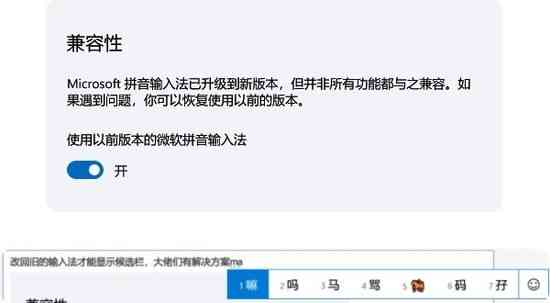
win11输入法无法显示候选框解决方法
设置-时间和语言-区域和语言-语言,中文-选项-微软拼音-选项,点击还原微软输入法默认设置。
如果无法解决您输入法的问题,您还可以尝试以下方案进行操作:
设置-时间和语言-区域和语言-语言,中文-选项-键盘。
点击微软输入法,选择删除。
(注:可执行删除操作的前提是您必须拥有两个以上的输入法。)
再进行重新添加安装。
上述就是win11输入法无法显示候选框解决方法,喜欢的朋友记得关注本站,小编每天都会为大家分享各种游戏攻略资讯。
相关游戏资讯
玩家评论
猜你喜欢内容
热门推荐
热门软件
专题推荐


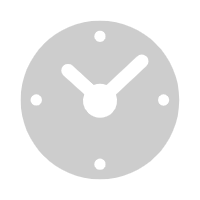

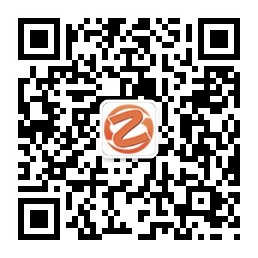


















发表评论